Отговаряйки на въпросите на посетителите в коментарите, забелязвам, че много хора пишат за личния си акаунт. Повечето не могат да отидат там или не знаят как да го направят. И ако успеят да го отворят, те не знаят какво да правят там. В момента не пиша за обикновен офис, ако какво?
Затова реших да направя отделна статия и да ви кажа какво е и как да вляза в личния акаунт на рутера.
Да вървим в ред. Личната сметка на рутера е неправилна формулировка. За рутера има контролен панел и ако е съвсем правилен, тогава уеб интерфейсът. Личният акаунт е при доставчика. Това е сайтът на интернет доставчик, където можете да влезете, да влезете и да извършите различни действия: да следите баланса си, да променяте тарифите, да попълвате акаунта си и др. Например „My MTS“, „My Beeline“, „My Kyivstar“. Ако вашият доставчик има такъв акаунт, тогава данните за достъп до него трябва да бъдат посочени в споразумението за връзка. Или просто се регистрирате на уебсайта на доставчика.
А в случай на рутер, това е страницата с настройки. Това не е уебсайт (като този на доставчик). Просто тази страница с настройки се отваря и през браузъра. Но не е в Интернет, а в рутера. Това е да се обясни по много прост начин. И за да отворите този „личен акаунт“, не е необходим достъп до Интернет. Достатъчно е само да се свържете с рутера и да отидете на съответния адрес в браузъра.

Всеки рутер или модем има тази страница. В противен случай как бихме могли да го конфигурираме. Сега ще ви покажа как да въведете личния акаунт на този рутер (за удобство в тази статия ще се обадя на контролния панел по този начин).
Няколко важни точки:
- Трябва да сте свързани с вашия рутер. Мрежов кабел или Wi-Fi мрежа. Възможно е от мобилно устройство.
- Ако не можете да отворите страницата с настройки, вижте статията: тя не влиза в настройките на рутера за 192.168.0.1 или 192.168.1.1. Или опитайте да влезете от друго устройство.
- След като влезете в уеб интерфейса, най-вероятно ще трябва да въведете вашето потребителско име и парола. По подразбиране обикновено са администратор и администратор. Те са посочени върху тялото на рутера. Но, може би, те бяха заменени. Ето статията: администраторската парола на 192.168.1.1 или 192.168.0.1 не работи.
- Адресът за въвеждане на личния акаунт на рутера и фабричните данни за вход / парола почти винаги са посочени в самия рутер или в инструкциите за него.
Помислете за рутери от най-популярните производители.
Как да въведете личния си акаунт на TP-Link рутер
Свържете устройството си към TP-Link рутер, отворете браузър и отидете на tplinkwifi.net (вижте подробни инструкции тук). Ако вместо страницата за упълномощаване се появи грешка, опитайте се да отидете на адрес 192.168.1.1 или 192.168.0.1.
Входът и паролата по подразбиране са администратор и администратор. Ако вие или някой друг не сте ги променили. Ще се отвори личен акаунт:
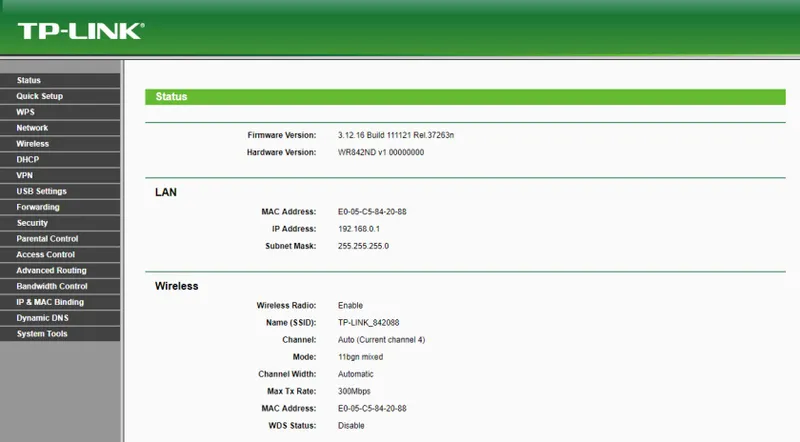
Или нова версия:
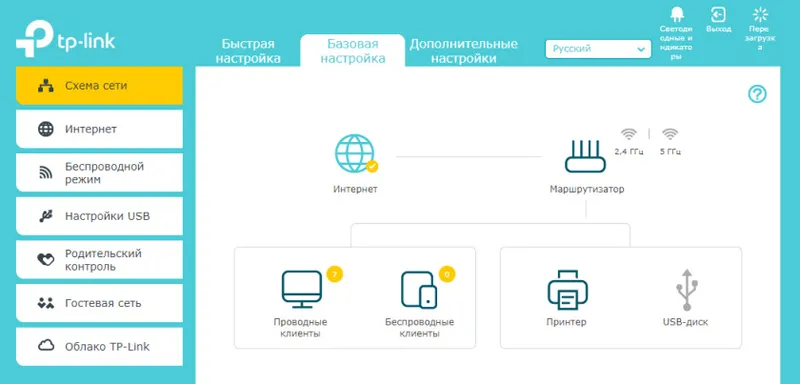
Ако имате някакви затруднения, все още можете да разгледате подробните инструкции как да въведете настройките на маршрутизатора TP-Link.
Личен акаунт на рутер ASUS
Всичко е приблизително същото с ASUS рутери. Трябва да се свържете с него, да отворите браузър и да отидете на 192.168.1.1.
Въведете вашето влизане и парола в прозореца за разрешение. В случай, че не сте ги променили, посочваме фабричния администратор и администратора.
Ще се отвори уебсайт с настройки:
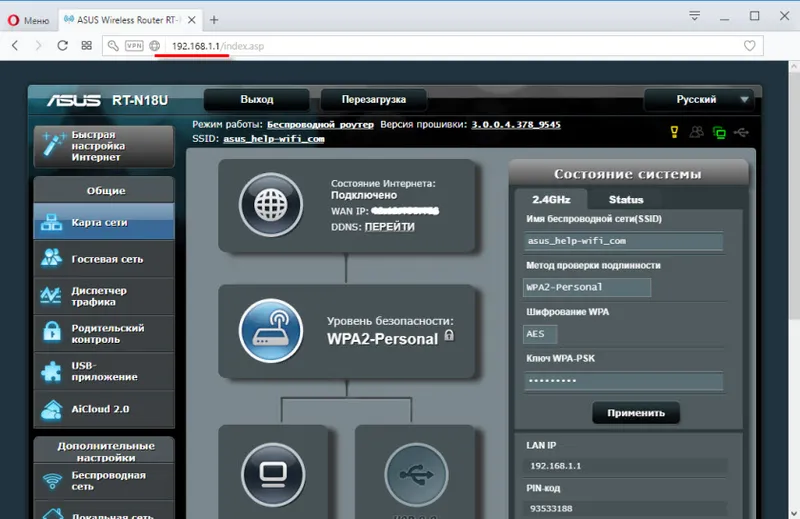
На нашия уебсайт също имаме подробни инструкции по тази тема: въвеждане на настройките на рутерите Asus.
Как да отворите личния акаунт на рутера D-Link
Много просто. След като се свържете към вашия D-Link рутер, трябва да отворите адреса 192.168.0.1 във вашия браузър.
Фабричните данни за вход и парола също са администрирани.
Ще се отвори акаунт с настройки. Може да изглежда различно в зависимост от модела на рутера и версията на фърмуера.
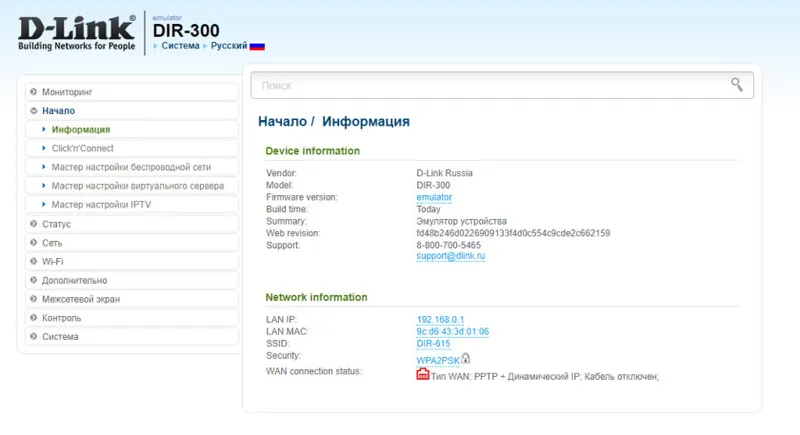
И разбира се, по-подробни инструкции как да въведете настройките на D-Link рутери.
Инструкции за други рутери
Тъй като на нашия уебсайт имаме инструкции как да въведете настройките на рутери от почти всички производители, просто ще оставя линковете:
- Как да въведете настройките на рутера ZyXEL
- Инструкции за влизане в личния акаунт на рутера Tenda
- Как да вляза в контролния панел на Netis рутер?
- Ръководство за устройства от Totolink
- Как да отворите уеб интерфейса на Linksys
- status.yota.ru и 10.0.0.1 - въведете настройките на Yota модема и личния акаунт
Изглежда, че са подредени. Рутерът има уеб интерфейс, контролен панел, администраторски панел, дори ако има уебсайт с настройки. Доставчикът има лична сметка. Основното е да разберете какво и как работи. Как да отворите необходимите настройки, да ги промените и т.н. И как да назовете тези настройки зависи от вас. Късмет!


